집 >소프트웨어 튜토리얼 >사무용 소프트웨어 >Excel에서 아래쪽 열을 선택하는 방법_Excel 테이블 튜토리얼 아래쪽 선택
Excel에서 아래쪽 열을 선택하는 방법_Excel 테이블 튜토리얼 아래쪽 선택
- WBOYWBOYWBOYWBOYWBOYWBOYWBOYWBOYWBOYWBOYWBOYWBOYWB앞으로
- 2024-04-24 10:25:27552검색
대형 Excel 표로 작업할 때는 전체 데이터 열을 맨 아래 행까지 빠르게 선택하는 것이 중요합니다. 행별로 수동으로 선택하는 것이 너무 시간이 많이 걸리는 경우 열을 아래쪽으로 빠르게 선택하는 방법을 아는 것이 중요합니다. PHP 편집자 Xinyi는 이 작업을 효율적으로 수행하는 데 도움이 되는 간단하고 이해하기 쉬운 단계별 가이드를 제공하기 위해 특별히 이 튜토리얼을 편집했습니다. 다음 내용에서는 Excel에서 아래쪽 열을 선택하는 두 가지 쉬운 방법을 자세히 설명하여 이 문제를 쉽게 해결할 수 있습니다.
1. 테이블을 열고 테이블 열을 선택합니다.
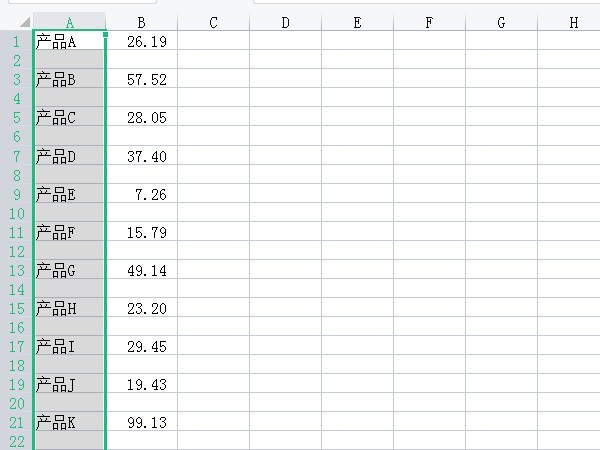
2. 키보드의 Ctrl+아래쪽 화살표 키를 동시에 누르면 열 하단을 빠르게 찾을 수 있습니다.
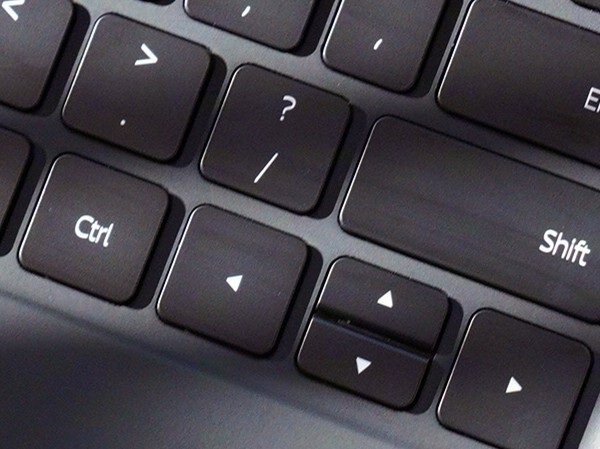
위 내용은 Excel에서 아래쪽 열을 선택하는 방법_Excel 테이블 튜토리얼 아래쪽 선택의 상세 내용입니다. 자세한 내용은 PHP 중국어 웹사이트의 기타 관련 기사를 참조하세요!
성명:
이 기사는 zol.com.cn에서 복제됩니다. 침해가 있는 경우 admin@php.cn으로 문의하시기 바랍니다. 삭제

